
最新Win11正式版下载
全自动无人值守安装
常用软件人性化选择
最全驱动安装方案

免激活Win10纯净版下载
全自动无人值守安装
常用软件人性化选择
最全驱动安装方案
时间:2020-11-20 来源:下载之家 访问:次
Win10笔记本如何建立局域网,其实Win10笔记本如何建立局域网很简单,下面小编就针对Win10笔记本如何建立局域网字儿写了一篇图文教程,有需要Win10建立局域网的朋友可以参考一下小编的Win10建立局域网的方法,以下就是Win10笔记本如何建立局域网的方法,希望可以帮到你。
建立局域网的作用:
创建局域网的基本目地是实现资源共享,更重要的是通过组建局域网来构建娱乐平台,利用局域网来打CS,玩魔兽......那种同乐的心情不言而喻;对来企业来说,通过组建局域网,能够实现统一化的管理,加快产品的研发进程,从而满足企业内部的交流和互动;利用局域网实现共享上网,在节省网费的同时也提高了资源利用率。
Win10创建局域网的方法:
1、找到桌面左下角Windows的图标点击右键

Win10创建局域网的方法一
2、在弹出的方框中找到命令提示符,打开
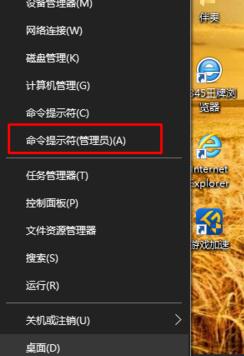
Win10创建局域网的方法二
3、弹出如图命令框,在里面直接输入netsh wlan set hostednetwork mode=allow ssid=局域网的名字 key=密码
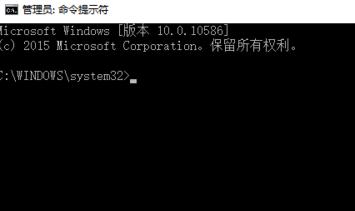
Win10创建局域网的方法三
4、到这一步别急着回车,在空格输入netsh wlan start hostednetwork后按回车
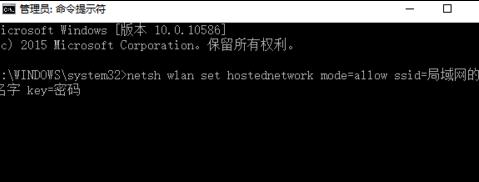
Win10创建局域网的方法四
5、当提示出现已启动承载网络,才算完成,否则一定是输入错误,直接复制粘贴最好
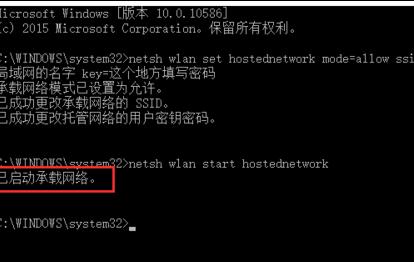
Win10创建局域网的方法五
6、打开网络连接,发现已经创建好了局域网,等小伙伴的加入吧
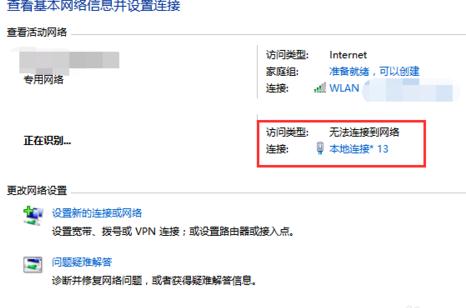
Win10创建局域网的方法六
注意事项:
对于组网设置为其它的情况,应根据实现设备情况进行操作,但基本原理和过程基本是一样的。
对于想通过组建局域网来达到共享上网目地的,联网设备建议选择路由器,同时将ADSL或宽带的接口与路由器的WAN相连,路由器的其它接口LAN与电脑相连就可以了。
在组建局域网过程中,合理使用Ping命令,以确保网络的畅通。
以上就是Win10笔记本如何建立局域网的方法,觉得还可以,有帮助的朋友可以收藏起来参考下,希望可以帮到你,更多今精彩内容敬请参考查看。如果有更多关于电脑的常见问题,请关注我们的官方网站。或者直接给小编留言。小编看到了会第一时间回复。
相关文章
微软 Win10系统带来新的混合现实功能
2021-11-24Win10 系统显示隐藏文件和文件夹
2021-11-20Win10 系统显示隐藏文件和文件夹
2021-11-20微软 Win10 出现错误代码 43 怎么办
2021-11-20Win10 Pro激活密钥_32位和64位通用
2021-11-11Win10数字权利 HWIDGen V10.24 激活工具
2021-11-05KMS10小马 Win10永久激活工具
2021-11-052021 Win10永久激活密钥 神KEY_100永久激活
2021-11-05微软官方验证 Win10 21H1 已广泛部署!
2021-11-05Firefox 火狐浏览器上架微软 Win11/Win10 应用商店
2021-11-05